发布时间:2018-09-12 15: 34: 56
正六边形想必大家都不陌生,它有六条边、六个内角,要想画出标准的正六边形,可以借助圆进行绘制,下面就来学习具体绘制方法。
视频:构造正六边形
具体操作步骤如下:
1.新建参数。打开课件制作工具,选择“数据”——“新建参数”新建一个参数n=6,单位无。选中绘图区域中的参数n,选择“数据”——“计算”,在函数编辑器中计算n-1。
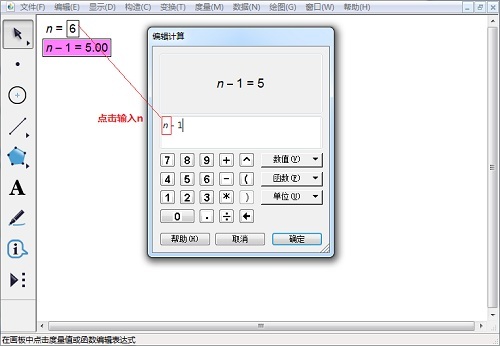
2.计算角度。选中参数n,选择“数据”——“计算”,在函数编辑器中输入“3”、“6”、“0”,在“单位”按钮处选择“度”,再点选“÷”、“n”。
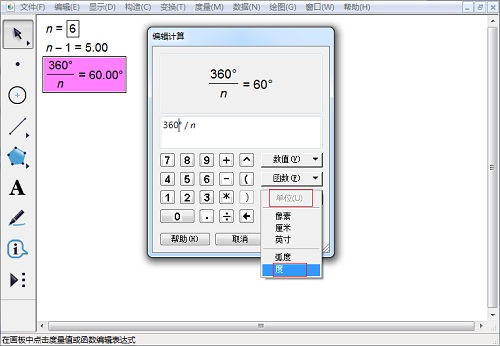
3.绘制圆及圆上的点。画一个圆O,并在圆上任意取一个点,标记为A。
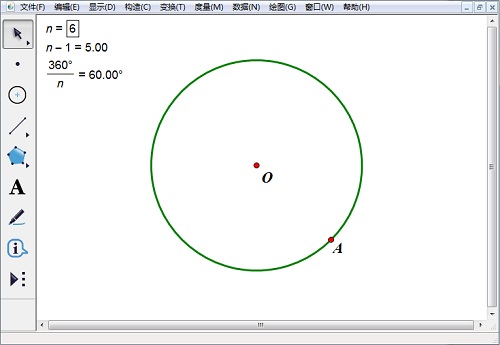
4.构造线段。双击圆心,将其标记为中心,然后选择点A,点“变换”——“旋转”——输入算出来的角度值——“确定”,得到点B,并连接AB。
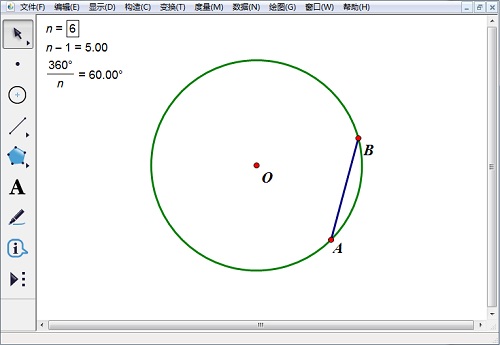
5.迭代图象。选中点A和算出来的“n-1”(注意顺序,最后选择“n-1”),点“变换”,然后按住“shift”不放,这时“迭代”会变成“深度迭代”,点“深度迭代”,在迭代对话框中初象处点击B点,点击“迭代“。
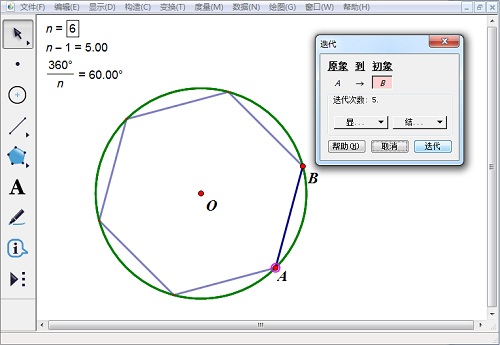
6.隐藏圆。选中圆按下“Ctrl+H”将圆隐藏,正六边形绘制完成,如图所示。拖动A点或者B点可以改变图形的大小、调整图形的位置。
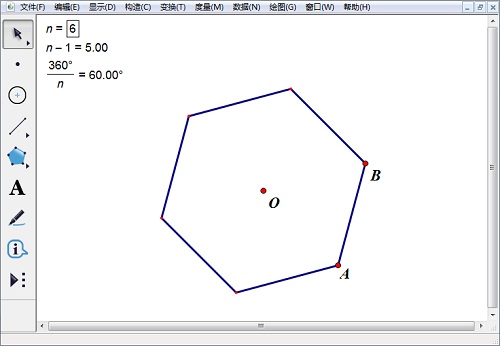
按照上面的步骤操作,就可以掌握画正六边形的方法。几何画板是个很好用的课件制作工具,尤其适合数学老师使用,更多教学课件模板免费下载尽在几何画板官网。
本文为原创,转载请注明原网址:http://www.jihehuaban.com.cn/video/hua-zlbx.html。
展开阅读全文
︾